iPadはデザインや機能に優れており、多くの人が手に入れたいと考えるデバイスでしょう。
しかし、すでにMacBookを持っている人は「MacBookがあればiPadはいらないのでは?」「iPadとMacBookはどう使い分けるの?」と購入を迷うかもしれません。
そこで本記事では、iPadとMacBookの両方を持つメリット、MacBookとの併用におすすめなiPadを解説します。
 中野
中野僕はMacBook AirとiPad Airを持っています。
iPadとMacBookの2台持ちをすることで仕事もプライベートもかなり充実させられますよ。
この記事を読めば、iPadを購入するかどうかの迷いが晴れるはずです。
ぜひ最後まで読んでみてください。
- Apple製品の中古在庫が多いし安い
→目当てのモデルを探し回る必要がない - 商品状態がランク付けされている
→オンラインでも安心して購入できる - 3ヶ月間の保証サービスが付いてくる
→商品のチェックに自信を持っている証拠
\ Apple製品の在庫多数 /




iPadとMacBookそれぞれの特徴
iPadとMacBookを併用するには、まず両者の特徴を理解するのが大切です。
最近のiPadはMacBookにも劣らないCPUを搭載しているため違いが曖昧になっている人も多いでしょう。
というわけで、まずはiPadとMacBookそれぞれの特徴をカンタンに解説します。
iPadの特徴


iPadの特徴は以下のとおり。
- タッチ操作ができる
- ペンで手書きができる
- キーボードの着脱ができる
iPadの最大の特徴は「タッチ操作」に対応しているところです。
iPhoneのように指で直感的に操作できるので、MacBookよりも気軽に扱えます。
また、スタイラスペンで手書きもできるため「ノート代わり」になるのもMacBookにはない魅力です。
iPadがあればノートやメモ帳を持ち歩く必要がなくなります。
Magic Keyboardのようなキーボード付きケースがあれば「ノートPCスタイル」と「タブレットスタイル」の切り替えもカンタンです。
MacBookの特徴


MacBookの特徴は以下のとおり。
- デスクトップ画面がある
- PC専用ツールが使える
- バッテリー持ちがいい
MacBookの最大の特徴は「デスクトップ画面」があるところです。
iPadはアプリがただ並んでいるだけですが、MacBookはデスクトップ画面に自由にファイルやフォルダを配置できるため仕事がしやすいです。
また、デスクトップ画面は作業テーマごとに増やせます。複数ウィンドウでマルチタスクができるのでiPadよりも作業効率がいいですね。
たとえば、ブログ執筆の画面・画像編集の画面・ネットサーフィンの画面のように分けられます。
作業効率を上げるツールが揃っていたり、バッテリーの持ちがいいのも仕事をするうえでは頼もしいでしょう。
iPadとMacBookを2台持ちするメリット


iPadとMacBookは似ていますが、それぞれで特徴が異なります。
そのため、両者の特徴を理解して併用することで仕事もプライベートも充実させられますよ。
iPadとMacBookの2台持ちをするメリットは以下の3つです。
- ノマドでも生産性が落ちない
- 仕事とプライベートで分けられる
- ミニマリズムが促進される
順番に解説します。
①:ノマドでも生産性が落ちない
MacBookでの生産性を上げるために「デュアルディスプレイ」を利用している人は多いでしょう。
デュアルディスプレイがあれば作業領域を広げられるから快適ですよね。
たとえば、Webページを参照しながら文章を書いたり、画像編集とブログ執筆の画面を同時に開いたり。
しかし、デュアルディスプレイには欠点があります。自宅でしか使えないことです。
僕は自宅であまり集中できないときはカフェに行くのですが、デュアルディスプレイ環境に慣れているとMacBookの画面1つでは生産性にかなりの差が出るんですよね。
しかし、iPadがあれば問題が解決します。
iPadは「Sidecar」という機能でMacbookのサブディスプレイになります。どこでもデュアルディスプレイ環境を作れるのでノマドワークでも生産性が落ちません。
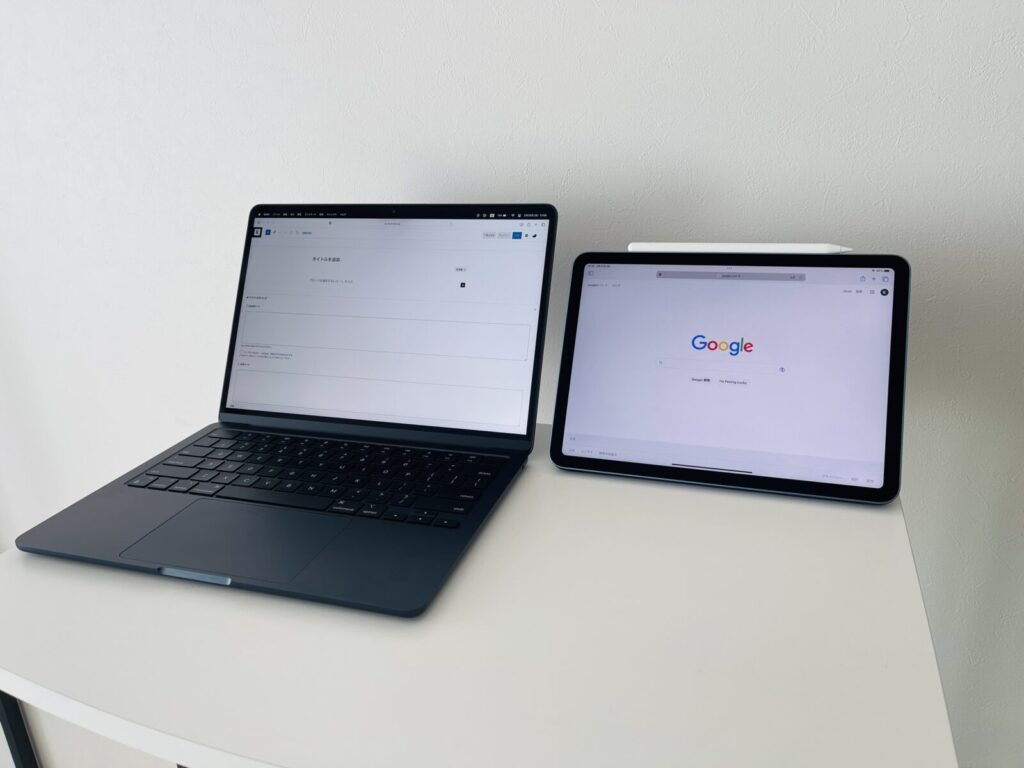
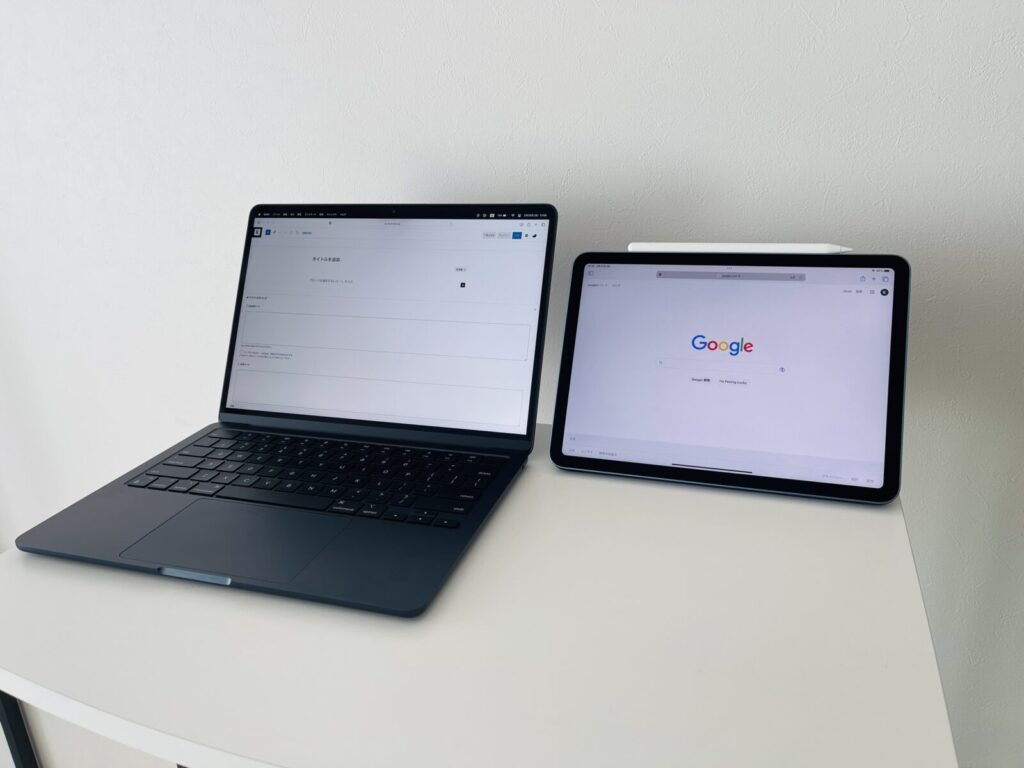
カフェ作業が好きな人は、iPadを導入することで作業効率が高まりますよ。
ちなみに僕は、iPadをサブディスプレイとして本格始動させてからデュアルディスプレイを断捨離しました。
②:仕事とプライベートで分けられる
在宅ワーカー・フリーランスって仕事とプライベートの切り替えが難しくないですか?
僕はMacBookだけで過ごしていたときがありますが、仕事とプライベートの切り替えにかなり苦しみました。
たとえば…
- 朝MacBookを開いても仕事のスイッチが入らない…
- 仕事モードから抜け出せず、夜なかなか眠れない…
こんな感じです。
これは何かの本で読んだのですが、人間の脳は過ごす場所や使うモノによってスイッチの切り替えをしているみたいなんですよね。
そこで「MacBook=仕事のメインマシン」「iPad=プライベートのメインマシン」と使い分けるようにしました。
すると、うまくやる気スイッチのオンオフが働くようになったんですよね。
ブルーライト関係なく眠れるようになったし、MacBookを開くだけで「よし、やるぞ〜」と仕事モード全開になる体になりました。
毎日しっかり睡眠を取れれば仕事の生産性は上がるし、すぐに仕事のスイッチが入ればだらだら時間を無駄にせず済みますよね。
MacBookとiPadは時間帯で使い分けるのがおすすめです。
ちなみに「夜は紙またはKindle端末で本を読む」も試しましたが、iPadで読書をする快適さに慣れると、もう紙の本には戻れませんでした。
③:ミニマリズムが促進される
ミニマリストの考えを持つ人は、MacBookとiPadの2台持ちは無駄でしかないと感じるかもしれません。
しかし、iPadがあれば、むしろミニマリズムが促進されますよ。
iPadの導入で手放せるモノは以下のとおり。
- 本棚
→電子書籍を快適に読める - 書類・ファイル
→スキャンして電子化できる - メモ帳・手帳・ノート
→ペンシルで手書きできる - 文房具類
→アプリ内にすべて揃っている - テレビ
→TVerでリアルタイム放送がある - デュアルモニター
→Sidecarでサブディスプレイ化できる
iPad1台でこれだけのモノを手放せます。ミニマリストであってもiPadは無駄なモノではありませんよ。
ミニマリストでなくてもiPadを導入すれば、自宅や会社のデスク周りがスッキリします。
スッキリした空間で仕事をすれば、頭もよく働いて生産性アップになりますよ。
MacBookユーザーにおすすめなiPadとは


iPadはMacBookと2台持ちすることで生産性が大幅アップします。
とはいえ、これからiPadを買う場合、機種が多すぎてどれを選べばいいのかわからない人もいるかもしれません。
そこで僕の独断と偏見でおすすめなiPadを紹介します。以下の順番です。
- iPad Air(第5世代)【生産性重視ならこれ】
- iPad mini(第6世代)【持ち運び重視ならこれ】
- iPad Pro 12.9インチ【イラストを描くならこれ】
それぞれ紹介します。
①:iPad Air(第5世代)【生産性重視ならこれ】
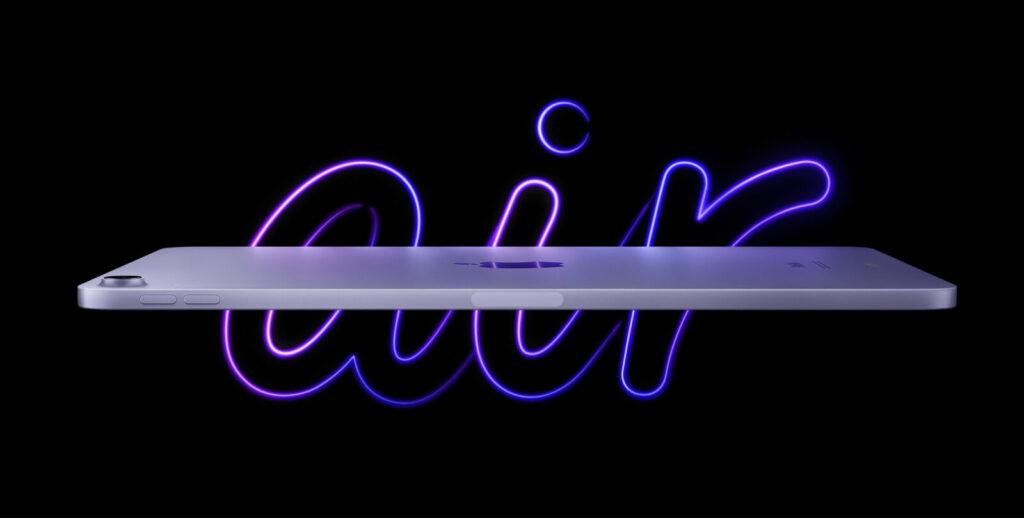
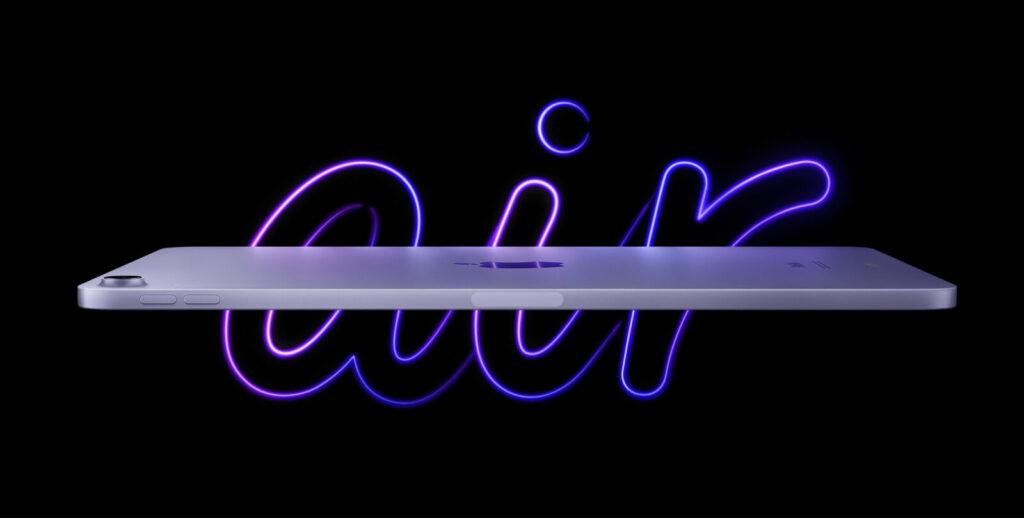
生産性を重視するなら「iPad Air(第5世代)」がおすすめです。
理由は、画面サイズがちょうどいいのと機能に不満もないからですね。
MacBookと一緒に持ち運ぶならiPad mini 6が軽くていいのですが、サブディスプレイにすると少し小さいんですよね。


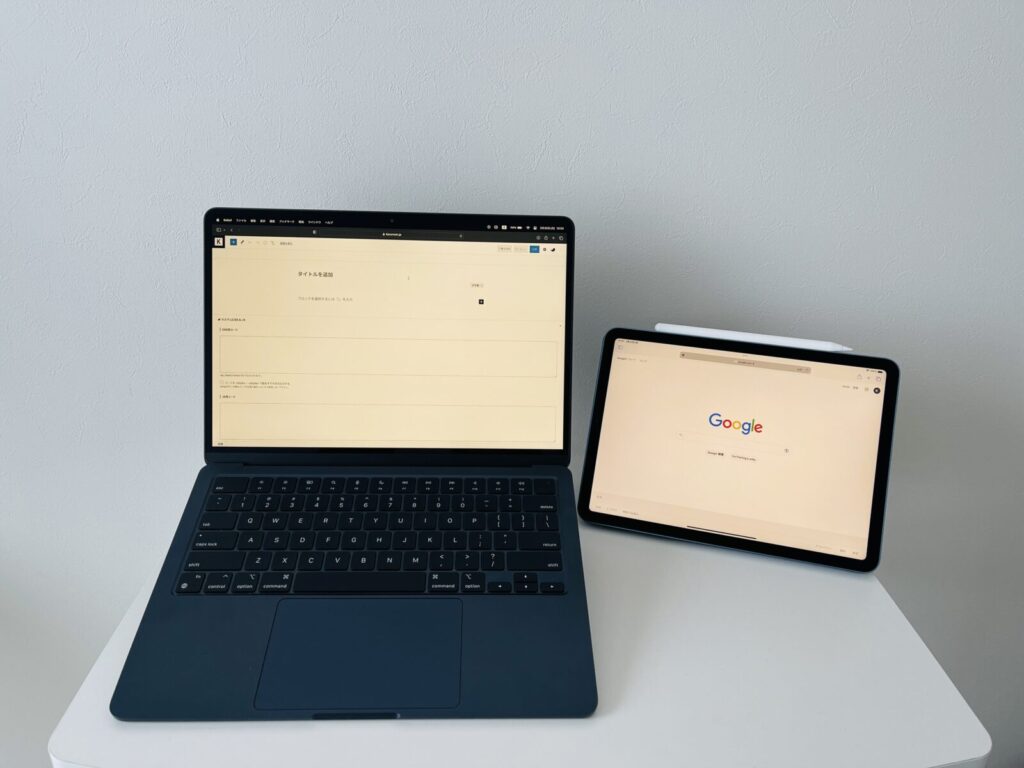
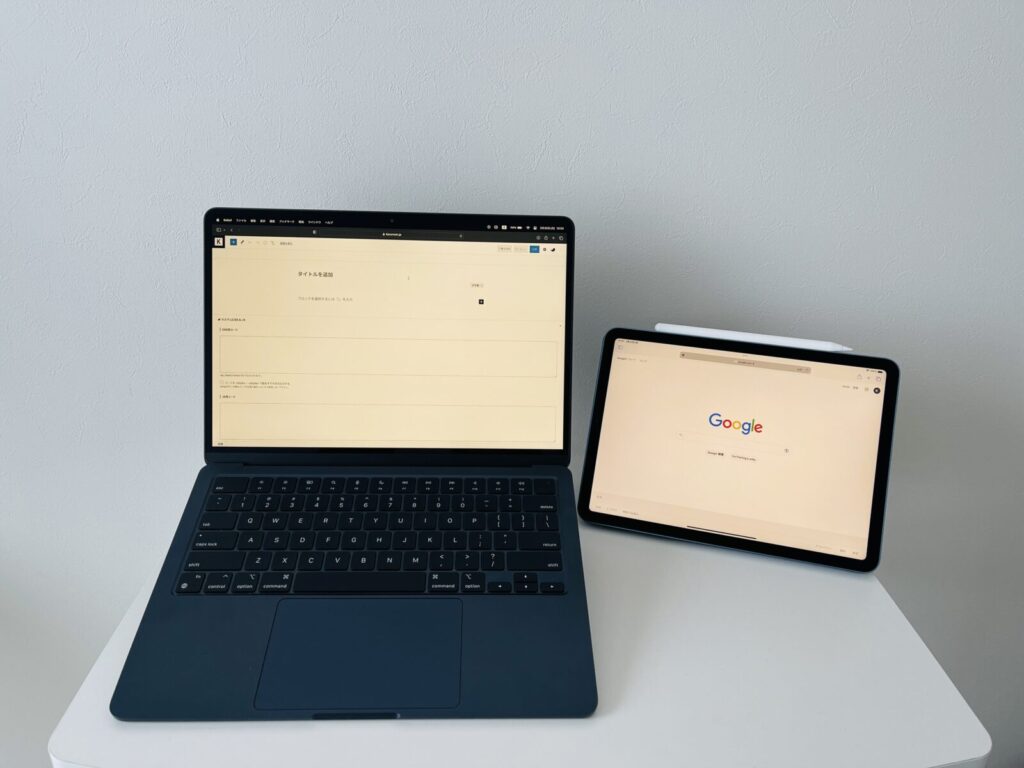
写真だとiPad mini 6でも十分に思うかもですが、Webページを参照しているとスクロールが多くなるし、顔を近づけないと見えないときがあって面倒です。
僕はそれでiPad Airに買い替えました。
あとは、同サイズにiPad Pro(11インチ)がありますが、ほとんどの人はProを買っても性能を持て余すだけです。
iPad ProとAirの主な違いは以下のとおり。
- ペンの書き心地
→実際に比べないと気にならない - スピーカーの音質
→イヤホンをすればどっちも同じ - カメラの性能
→iPadで写真はほとんど撮らない - ストレージ容量
→動画編集をしない人は持て余す
お金に余裕がある人はProモデルでもいいのですが、コスパを求めるならAirで十分満足できます。
あと、iPad Airはカラーが豊富なのもいいですね。僕はブルーを選びましたがかなり綺麗です。


ちなみに、iPad(第9、10世代)は、Apple Pencil(第2世代)と反射防止コーティングに非対応なのであまりおすすめしません。
②:iPad mini(第6世代)【持ち運び重視ならこれ】


どうしても持ち運びを重視したいのであれば「iPad mini(第6世代)」がおすすめです。
理由はシンプルにiPadシリーズでもっとも軽いからですね。
サブディスプレイにするのは微妙ですが、単体で本を読んだり、ネットサーフィンをしたり、ゲームをしたりするには最高にちょうどいいサイズです。


「iPad miniだったらiPhoneでいいんじゃない?」とよく言われますが、
- Apple Pencil(第2世代)が使える
- USB-Cポートでデータ転送ができる
- Split View(2画面表示)ができる
このようにiPhoneとはしっかり差別化できます。


どうしてもAirと迷う人は、とりあえずminiを買ってみて不満を感じたら売却してAirを買い直す。でもいいと思います。
ちなみにiPad Airとのサイズ比較は以下です。


③:iPad Pro 12.9インチ【イラストを描くならこれ】


本格的なイラストを描くつもりの人は「iPad Pro 12.9インチ」の一択です。
理由はシンプルにiPadシリーズで最も画面が広いモデルだからですね。
11インチでもイラストは描けますが、画面を移動させたりズームしたりするのが少し手間です。
また、11インチと12.9インチとではディスプレイも微妙に異なります。
12.9インチに搭載されているLiquid Retina XDR Displayは白黒の発色がかなりキレイです。
サイズ的に手で持ちにくいのはデメリットですが、本格的なイラストを描くなら12.9インチがいいでしょう
ちなみに、本格的な絵を描かない人にとって12.9インチiPad Proは使いにくいだけです。
僕も昔持っていましたが大きすぎて扱いきれませんでした。


補足:中古でiPadを買うのもあり
iPadを安く買いたいなら「中古」や「整備品」を買うのがおすすめです。
※整備品=初期不良のiPadをAppleが新品同様に直したもの。
「古いモデルのiPadでも大丈夫なの?」と不安かもですが、
- iPadは2018年以降あまり進化していない
- 最新モデルはスペックを持て余している
- AppleはOSのサポート期間が長い(約8年)
こういった事情なのでiPadは古いモデルでも全然使えます(1~3年落ちモデルを買うのがお得)。
中古なら「イオシス」が種類も実績も豊富でおすすめです。
- Apple製品の中古在庫が多いし安い
→目当てのモデルを探し回る必要がない - 商品状態がランク付けされている
→オンラインでも安心して購入できる - 3ヶ月間の保証サービスが付いてくる
→商品のチェックに自信を持っている証拠
\ Apple製品の在庫多数 /


まとめ:MacBookとiPadのコンビで快適なモバイルライフを送ろう
最後まで読んでいただきありがとうございます。
iPadとMacBookの両方を使うメリットを紹介しました。
もう一度振り返ると以下のとおり。
- ノマドでも生産性が落ちない
- 仕事とプライベートで分けられる
- ミニマリズムが促進される
iPadとMacBookは2台で1台。ニコイチです。
2台持ちをすることで生産効率がかなりアップするので、iPadの購入またはMacBookの購入を迷っている人はぜひ導入してみてください。
買ってみて「やっぱり合わなかった…」となればメルカリや中古ショップで売ればいいだけです。
iPadとMacBookを2台持ちして快適なモバイルライフスタイルを送りましょう。
関連記事


























